5 cách để chuyển một cách an toàn tệp cho ai đó
Có rất nhiều cách khác nhau mà bạn có thể sử dụng để chuyển tệp của mình trực tuyến(transfer your files online) . Ví dụ: bạn có thể chỉ cần thực hiện việc đó qua email hoặc sử dụng một trong nhiều ứng dụng và trang web cung cấp dịch vụ này.
Tuy nhiên, nếu bạn cần chuyển tệp của mình với tính năng bảo mật bổ sung, bạn có thể muốn sử dụng thứ gì đó khác ngoài Dropbox hoặc WeTransfer . Dưới đây là một số cách an toàn để chuyển các tệp của bạn trực tuyến với sự riêng tư hoàn toàn.

Tại sao lại sử dụng kênh an toàn để truyền tệp của bạn(Why Use a Secure Channel to Transfer Your Files)
Bạn luôn có thể sử dụng một trong những cách miễn phí để chuyển tệp của mình trực tuyến , chẳng hạn như trang web chia sẻ tệp dựa trên đám mây để cấp cho người khác quyền truy cập vào tệp của bạn. Mặc dù tất cả các nền tảng này đều có một số mức độ bảo mật, nhưng chúng đều yêu cầu tải tệp của bạn lên máy chủ của bên thứ ba trước khi tệp đến tay người khác.
Khi tệp của bạn chuyển qua máy chủ của người khác, ngay cả khi nó trong thời gian ngắn, luôn có nguy cơ bị truy cập dữ liệu trái phép. Dữ liệu nhạy cảm của bạn có thể bị chặn, quét và sử dụng sau này cho mục đích quảng cáo hoặc thứ gì đó khác.
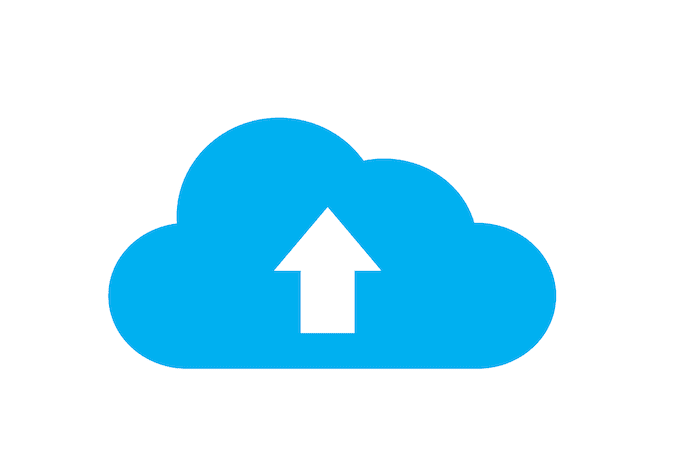
Đó là lý do tại sao nếu bạn đang chia sẻ thông tin bí mật và muốn người nhận là người duy nhất nhìn thấy bên trong các tệp bạn đang chuyển, bạn cần chọn một phương pháp không liên quan đến máy chủ của bên thứ ba.
Làm thế nào để chuyển một tập tin bằng Onion Share(How to Transfer a File Using Onion Share)
Các trang web sau cung cấp bảo mật cấp doanh nghiệp và đảm bảo không ai khác ngoài bạn và người nhận có thể xem được tệp của bạn.
1. OnionShare
OnionShare là một trong những dịch vụ chia sẻ tệp an toàn nhất. Bạn có thể sử dụng OnionShare để gửi và nhận tệp ẩn danh qua mạng Tor(Tor network) . Nếu bạn đã sử dụng Tor trước đây, bạn biết rằng quyền riêng tư và bảo mật là hai ưu tiên chính của mạng.

Khi bạn chia sẻ tệp trong OnionShare , tệp đó chỉ được lưu trữ trên máy tính của bạn. Sau đó, một máy chủ web duy nhất được khởi động trên máy tính của bạn và trang web tạo một địa chỉ củ hành được mã hóa. Sau đó, người nhận có thể sử dụng địa chỉ này trong trình duyệt Tor để tải xuống và xem tệp.

Trong OnionShare , bạn không cấp quyền truy cập vào tệp của mình cho bất kỳ ai ngoại trừ những người mà bạn chia sẻ địa chỉ hành. Vì vậy, miễn là bạn sử dụng các kênh an toàn khi chia sẻ liên kết, bạn có thể chắc chắn rằng dữ liệu cá nhân của mình sẽ vẫn ở chế độ riêng tư.
2. KeyBase

KeyBase là một ứng dụng mã nguồn mở mà bạn có thể sử dụng để chuyển các tệp của mình cho ai đó miễn phí. KeyBase ban đầu được tạo ra như một ứng dụng nhắn tin. Tuy nhiên, nó hoàn hảo để chia sẻ tệp vì nó sử dụng mã hóa end-to-end và mật mã khóa công khai để bảo mật các tệp của bạn và đảm bảo chúng vẫn ở chế độ riêng tư. Mã hóa này có nghĩa là ngay cả quản trị viên máy chủ cũng không thể đọc nội dung của các tệp mà bạn đang chia sẻ trên KeyBase .

Hạn chế duy nhất ở đây là bạn và người nhận của bạn cần phải cài đặt KeyBase trên máy tính hoặc điện thoại thông minh để trao đổi tệp. Nó có sẵn cho Windows , macOS, Linux , cũng như iOS và Android .
3. Instant.io
Instant.io là một nền tảng truyền tệp sử dụng WebTorrent để đảm bảo tính bảo mật và quyền riêng tư cho dữ liệu của bạn. Đó là một ứng dụng torrent trực tuyến mã nguồn mở miễn phí mà bạn có thể sử dụng để tải lên và tải xuống torrent trực tiếp thay vì sử dụng phần mềm riêng biệt cho nó.

Bắt đầu với Instant.io rất đơn giản. Bạn không cần tải xuống bất cứ thứ gì hoặc đăng ký tài khoản. Tất cả những gì bạn cần là mở trang web trong trình duyệt của mình, kéo và thả các tệp bạn muốn chia sẻ và bắt đầu gieo hạt.

Không có giới hạn về loại hoặc kích thước của tệp mà bạn có thể chia sẻ trong Instant.io . Sau khi tệp của bạn được tải lên, bạn có thể chia sẻ torrent(share a torrent) thông qua URL , băm thông tin hoặc liên kết nam châm. Sau đó, người nhận có thể tải xuống dưới dạng tệp ZIP .
4. FilePizza
FilePizza là một nền tảng mã nguồn mở và miễn phí khác mà bạn có thể sử dụng để chia sẻ tệp của mình trực tuyến một cách an toàn thông qua WebTorrent . Nó không yêu cầu tải tệp lên máy chủ của bên thứ ba và thay vào đó chạy trên truyền P2P (ngang hàng). Vì công nghệ P2P trước tiên không cần bạn tải tệp của mình lên máy chủ bên ngoài, nên không có cách nào để dữ liệu của bạn có thể bị tổn hại hoặc bị đánh cắp.

Trong FilePizza , bạn có thể chia sẻ tệp thuộc bất kỳ loại hoặc kích thước nào. Số lượng người nhận cũng không chỉ giới hạn ở một người. Vì vậy, bạn có thể yên tâm sử dụng trang web này để chia sẻ các tệp lớn(share large files) với bạn bè hoặc đồng nghiệp của mình trực tuyến.

FilePizza cũng không yêu cầu bạn tải ứng dụng hoặc tạo tài khoản. Để bắt đầu chia sẻ tệp của bạn, hãy mở trang web, sau đó kéo và thả tệp bạn muốn chia sẻ. FilePizza sau đó sẽ tạo liên kết để chia sẻ với người nhận để tải xuống và xem tệp của bạn.
5. Files.com
Files.com là một nền tảng sử dụng giải pháp truyền tệp FTP (giao thức truyền tệp). Đó là một hệ thống đơn giản để truyền tệp từ máy chủ đến máy khách trên mạng máy tính. Mã hóa FTS và SFTP(FTS and SFTP) ( FTP Secure ) làm cho Files.com trở thành một(Files.com one) trong những giải pháp tốt nhất để truyền tệp an toàn cho các tệp lớn và các loại tệp khác thường, chẳng hạn như video hoặc dữ liệu kế thừa.

Để chia sẻ tệp trong Files.com , tất cả những gì bạn cần làm là truy cập trang web, kích hoạt bản dùng thử 7 ngày miễn phí và chọn Chia sẻ mới(New Share) . Sau khi bạn chọn tệp bạn muốn chia sẻ, Files.com sẽ tạo liên kết mà bạn có thể gửi đến người nhận. Bạn có thể thu hồi liên kết này bất kỳ lúc nào sau khi đã gửi, cũng như đặt ngày hết hạn cho nó.

Nếu bạn đang tìm kiếm một giải pháp truyền tệp an toàn cho doanh nghiệp hoặc công ty của mình, Files.com là lựa chọn hoàn hảo dành cho bạn. Ngoài cấp độ bảo mật xuất sắc, nó cung cấp khả năng tích hợp với Microsoft Office và cộng tác với các ứng dụng như Word , Excel , PowerPoint , Google Docs và thậm chí là Dropbox .
Sử dụng các tùy chọn thông minh để truyền tệp của bạn trực tuyến(Use Smart Options to Transfer Your Files Online)
Cho dù bạn đang sử dụng một nền tảng an toàn để truyền tệp hay không, thì tốt hơn hết bạn nên thực hiện các biện pháp phòng ngừa bổ sung. Ví dụ: nếu bạn cần gửi liên kết đến tệp của mình cho người khác, hãy đảm bảo chỉ sử dụng các kênh nhắn tin an toàn và tránh sử dụng bất kỳ thông tin nhận dạng nào cùng với liên kết. Trên hết, bạn có thể sử dụng trình duyệt Tor và VPN(Tor browser and VPN) như một cấp độ riêng tư và bảo mật bổ sung.
Bạn sử dụng phương pháp truyền tệp nào? Bạn đã sử dụng bất kỳ nền tảng nào được đề cập trong danh sách của chúng tôi trước đây chưa? Chia sẻ(Share) kinh nghiệm của bạn với việc truyền tệp trong phần nhận xét bên dưới.
Related posts
5 cách dễ dàng để truyền tệp giữa các máy tính trên cùng một mạng
3 cách để theo dõi chương trình nào đang sử dụng nhiều băng thông nhất trong Windows
6 cách để tải xuống Steam nhanh hơn
4 cách tìm tệp lớn trong Windows 10
4 cách dễ dàng để loại bỏ Bloatware khỏi Windows 10/11
Làm thế nào để bay một chiếc máy bay không người lái cho người mới bắt đầu hoàn toàn
Cách tải xuống trình cài đặt Google Chrome ngoại tuyến (độc lập)
Cách tự động cập nhật phần mềm PC của bạn
8 trong số các ý tưởng công nghệ tốt nhất để đối phó với sự cô lập bản thân
4 cách để cắt video trong Windows
Tạo ứng dụng Gmail dành cho máy tính để bàn với 3 ứng dụng email này
Cách thêm nhạc vào Google Trang trình bày
10 cách kiểm tra Webcam của bạn trước khi sử dụng
Cách xóa thư mục Windows.old trong Windows 7/8/10
Cách tắt khóa Windows
7 cách để tăng tốc Chromebook của bạn
Cách khôi phục tài khoản Facebook bị tấn công
5 cách để tải Lịch Google trên máy tính để bàn của bạn
Cách sử dụng Chromebook của bạn làm màn hình thứ hai
Cài đặt các Plugin GIMP: Hướng dẫn Cách thực hiện
